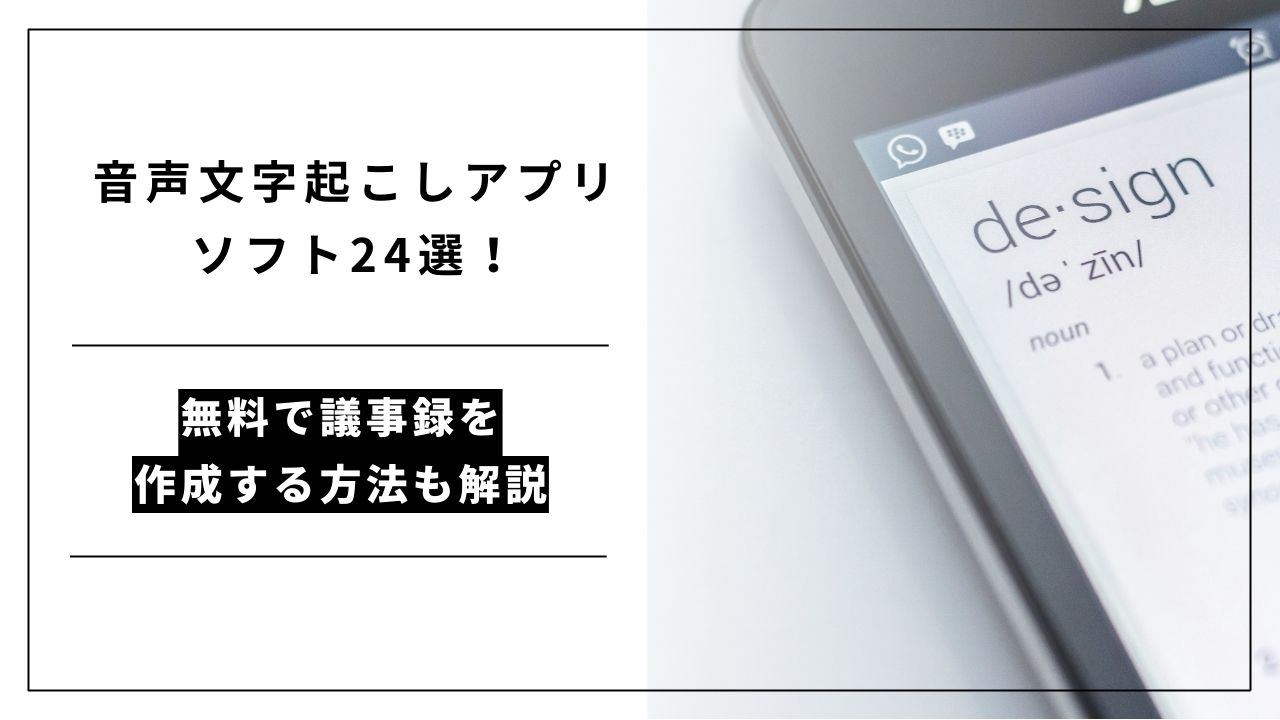一覧に戻る
PCで使える無料・有料の録音ソフト12選!選び方も詳しく解説

「商談やミーティング後に不明点を確認できずに困った」といった経験がある人も多いのではないでしょうか。録音ソフトを使用することで、大切な会話を記録できます。録音ソフトは録音のほかに編集や再生機能なども備えており、さまざまな場面で活用することが可能です。
本記事では、無料および有料の録音ソフトの特徴やポイントを12個紹介します。また録音ソフトを選ぶ基準も解説しますので、今使っている録音ソフトが使いにくいと感じている人も、ぜひ参考にしてください。
そもそも録音ソフトとは?
録音ソフトとは、パソコンやスマートフォンを使用して、音声の録音・再生・編集・保存ができるソフトウェアです。商談やWeb会議の議事録・取材・研修など、音声でのやりとりが生じる場面で役立ちます。また、近年では内臓マイクが装備されている端末が多く、録音ソフトを使用するために新たに何かを購入する必要はありません。
例えば、商談の議事録を作成するために録音ソフトを使用した場合は、商談後に再生して振り返ることで疑問点をすぐに確認できるでしょう。さらに、言い間違いや勘違いによるトラブルの防止にも役立ちます。
全ての商談内容を自分で記憶するには限界があるため、録音ソフトを使用することで業務負担を大いに軽減できるでしょう。
【無料】おすすめ録音ソフト8選
録音ソフトに興味がある人は、まずは無料で使用できる録音ソフトから試してみてはいかがでしょうか。おすすめ録音ソフトは以下の8つです。
録音ソフトの特徴や対応OSなど詳しく解説しますので、自分に合っているかイメージしながら読み進めてください。
関連記事:PCの内部音声を録音する方法は?Windows・Mac用のツールも紹介
ボイス レコーダー
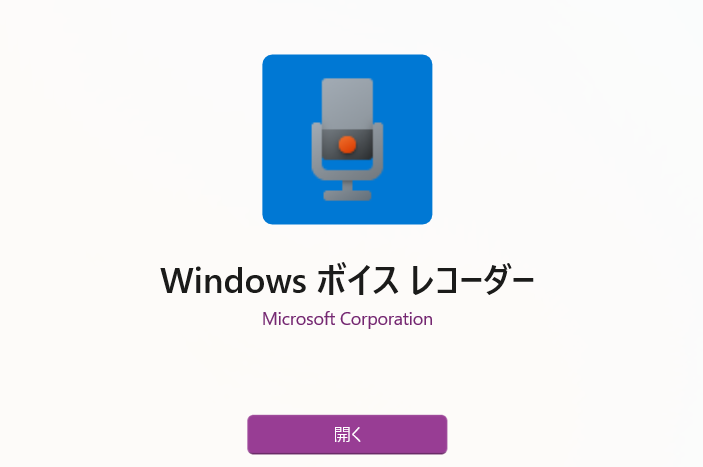
特徴 | Windows 10/11に標準搭載されている録音アプリ |
出力形式 | m4a |
対応OS | Windows 11 バージョン 22000.0 以降 |
料金プラン | 無料 |
おすすめな人の特徴 | Windows 10/11を使用中であり、すぐに録音ソフトを使いたい人 |
『ボイスレコーダー』はMicrosoftが提供しており、Windows 10/11に標準搭載されている録音アプリです。インストール不要であるため、すぐに録音ソフトを使用したい人に向いています。主な機能は、録音・再生・トリミングが利用でき、録音データの共有も可能です。
シンプルな操作性や手軽さが魅力の録音ソフトなので、録音に慣れていない人に適しているでしょう。
関連記事:【2025年】文字起こしにおすすめのボイスレコーダー27選!ツール・アプリも紹介
WaveClipper

出典:WaveClipper
特徴 | 手軽に録音・切り出しができる |
出力形式 | m4a |
対応OS | Windows 7~10 |
料金プラン | 無料 |
おすすめな人の特徴 | 必要な箇所だけ切り出したい人 |
『WaveClipper』はシンプルな見た目ですが、多くの機能を備えた録音ソフトです。細かく範囲を指定できるため、録音した音声の必要な部分だけ切り出して保存するのに適しています。
一方で、他の録音ソフトにはない多くの機能があるため、シンプルに録音や編集をしたい人には「操作が難しい」と感じるケースもあるでしょう。しかし、『WaveClipper』は無料でありながら機能が充実しているため、使い方次第では高い満足度が得られるでしょう。
Audacity

出典:Audacity
特徴 | 世界で人気のある録音ソフト |
出力形式 | mp3・m4a・AIFF・FLAC・WAVなど |
対応OS | Windows・MacOS・Linux |
料金プラン | 無料 |
おすすめな人の特徴 | 音声編集にこだわりたい人 |
『Audacity』はオープンソースであるため、世界中で人気のある無料の録音ソフトです。多機能でありながらも使いやすく、初心者からプロまで幅広いユーザーに支持されています。録音・再生・音声の切り出し・ノイズ除去など簡単に行えます。また、無料で提供されているプラグインにも対応しており、機能の拡張も可能です。
Moo0 音声録音機
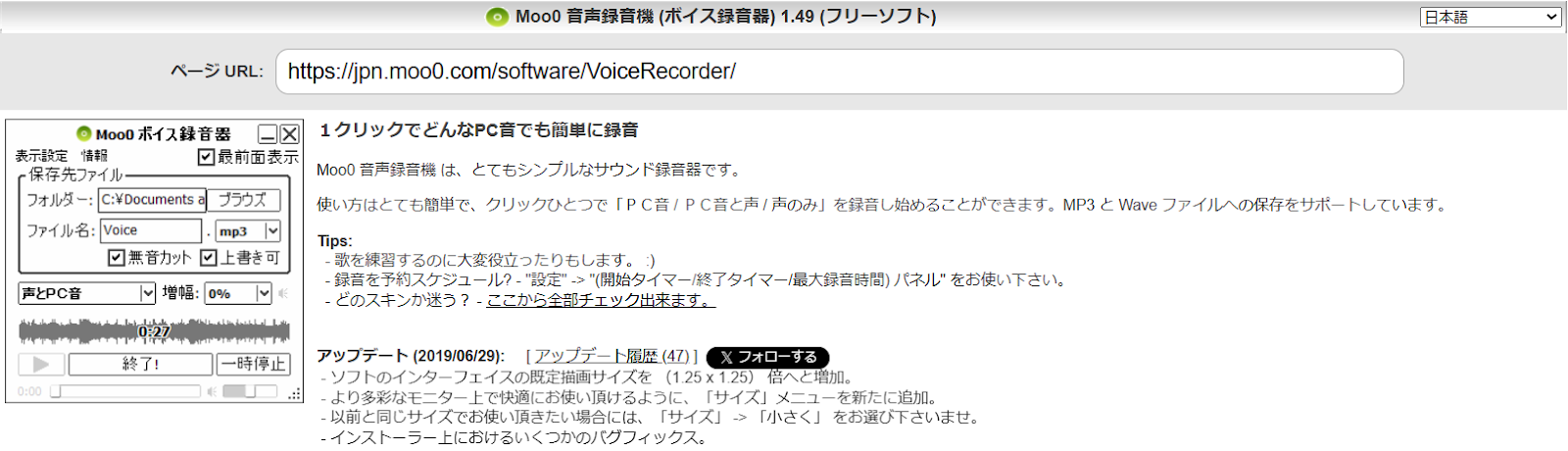
出典:Moo0 音声録音機
特徴 | ワンクリックで簡単に録音 |
出力形式 | mp3・Wave |
対応OS | Windows XP・Vista/7/8.1/10 |
料金プラン | 無料 |
おすすめな人の特徴 | シンプルに録音機能を求めている人 |
『Moo0 音声録音機』は、ワンクリックで簡単に音声を録音できる無料ソフトです。「PC音」「PC音と声」「声のみ」の3種類から録音タイプを選べるため、目的に応じて使い分けることができます。また、開始時刻と終了時刻を設定でき、無音カット機能もあるため長時間の録音も安心です。
さらに、数十種類のスキンから好みのカラーや目に優しいカラーを選べるのも魅力です。シンプルな操作で誰でもすぐに使えるため、初心者にもおすすめします。
Apowersoft 音声録音フリーソフト
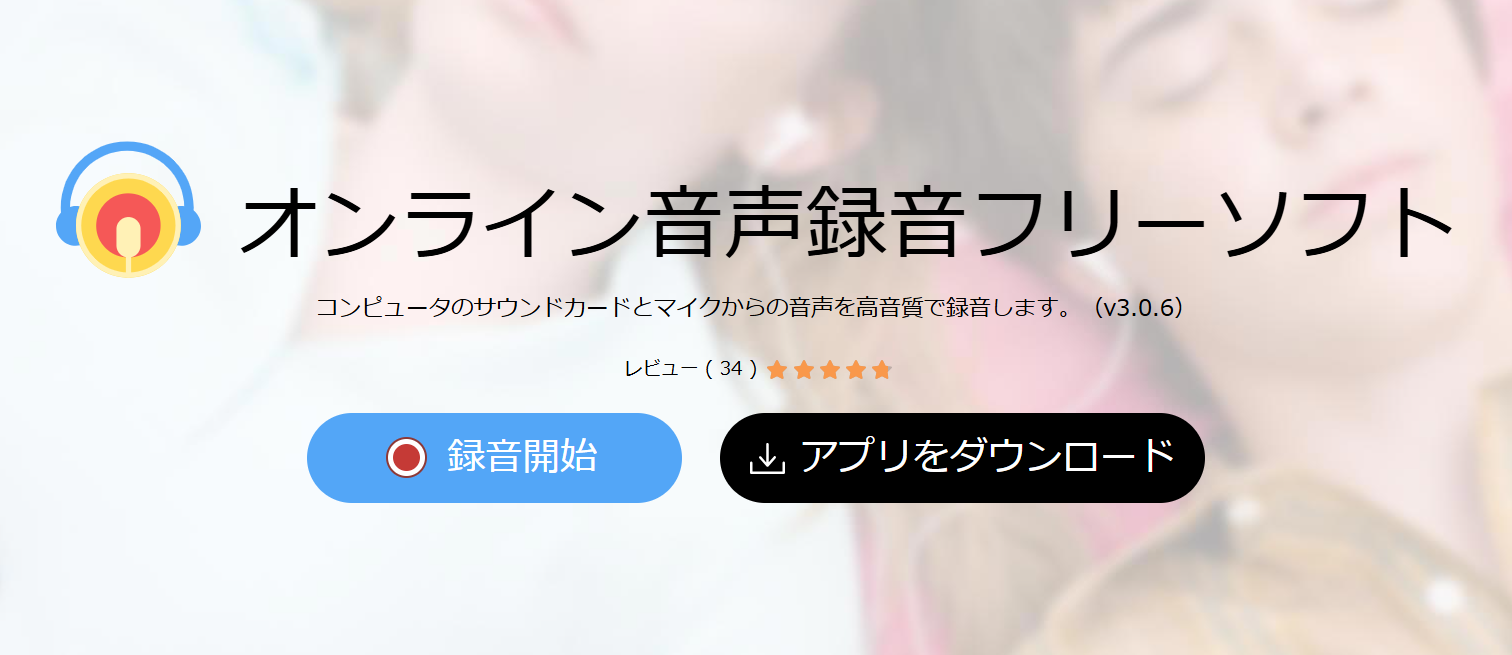
特徴 | 元の音質で録音可能 |
出力形式 | MP3・WMA・AAC・FLAC・WAV・M4A・OGG |
対応OS | Windows・Mac・Androidスマホ・iPhoneなど |
料金プラン | 無料 |
おすすめな人の特徴 | インストールせずに使用したい人 |
『Apowersoft 音声録音フリーソフト』は、オンラインで利用できる無料の録音ソフトです。ウェブブラウザ経由で音声を録音できるためインストールは必要なく、パソコンの容量を気にせずに使用したい人におすすめです。また、端末本体の音だけではなくマイクからも音声を拾えるため、会議やインタビューなど、さまざまな場面で活用できます。
ただし、アカウントを作成しない場合は利用できる時間に3分間と上限があるため、無制限で使用したい人はアカウント登録をおすすめします。
Wondershare Filmora

特徴 | PC画面と音を同時に録音可能 |
出力形式 | mp3・m4a・wav・wma・ogg・flac・aif・aiffなど |
対応OS | Windows・Mac |
料金プラン | 無料 |
おすすめな人の特徴 | 高音質な録音機能を使用したい人 |
『Wondershare Filmora』は、音声録音に加えて動画編集やAI機能を搭載したソフトです。さまざまな機能があり、初心者からプロまで幅広く支持されています。また、マイク・スピーカーなど細かな設定が可能であるため、質の高い録音機能を使用したい人におすすめです。
また、AI機能を搭載しており、動画音声をテキストに変換することも可能です。
Online Voice Recorder

特徴 | シンプルなインターフェースが特徴 |
出力形式 | mp3 |
対応OS | Windows・Macなど |
料金プラン | 無料 |
おすすめな人の特徴 | プライバシーを重視したい人 |
『Online Voice Recorder』は、ブラウザ上ですぐに使える無料の録音ソフトです。インストール不要で、シンプルなインターフェースが特徴となっています。録音した音声は自動的に無音部分をカットする機能があり、手軽にクリアな録音ができます。音声はmp3形式でファイルを保存でき、他のデバイスでの再生や編集が簡単です。
さらに、録音内容は本人だけがアクセスできるため、安全性を重視する人におすすめします。
Nimbus Screenshot & Screen Video Recorder

出典:Nimbus Screenshot & Screen Video Recorder
特徴 | スクリーンショットや画面録画に特化 |
出力形式 | mp4など |
対応OS | Windows・Mac |
料金プラン | 無料(一部機能有料あり) |
おすすめな人の特徴 | Chromeの拡張機能を利用している人 |
『Nimbus Screenshot & Screen Video Recorder』は、スクリーンショットや画面録画に特化した無料ソフトですが、録音機能も備えています。Chromeのタブやデスクトップ画面をwebm形式で録画・録音できます。
また、シンプルな操作方法で簡単に録音できるため、普段からChromeを使用中の人におすすめです。録音したファイルは、MP4などの形式で保存でき、共有も簡単に行えます。
【課金制】おすすめ録音ソフト4選
録音ソフトには、無料で使えるものから有料のものまで、さまざまな選択肢があります。有料ソフトは一般的に無料ソフトよりも豊富な機能やサポート体制が充実しているため、一部の企業や大学でも導入しています。
ここからは、次の課金制のおすすめ録音ソフトを5つ紹介します。
サービス内容や料金プランなど総合的に判断することで、最適な録音ソフトを見つけられるでしょう。
Rimo Voice

出典:Rimo Voice
特徴 | 録音した音声や動画を自動で文字起こしできる |
出力形式 | m4a・mp4・wav・mp3 |
対応OS | Windows・Mac・スマホ |
料金プラン | <個人> 音声:22円/30秒 動画:33円/30秒 <法人> 要問合せ |
おすすめな人の特徴 | 会議の議事録作成の手間を省きたい人 |
『Rimo Voice』は、会議や商談中の音声をリアルタイムで録音しながら文字起こしが可能な録音ソフトです。導入することで、これまで苦労していた文字起こしが驚くほどスムーズにいくでしょう。
なお2025年7月現在、日本語だけではなく23ヵ国以上の言語に対応しており、複数の言語を使用する会議でも使用できます。
Notta

出典:Notta
特徴 | 最短1日で導入可能な高精度文字起こしツール |
出力形式 | 音声:WAV・MP3・M4A・CAF・AIFF・WMA 動画:AVI・MP4・RMVB・FLV・MOV・WMV |
対応OS | Windows・Mac・iPhone・androidなど |
料金プラン | <月間> フリー:0円/120分 プレミアム:2,200円/1,800分 ビジネス:4,180円/時間無制限 |
おすすめな人の特徴 | 文字起こしの負担を軽減したい人 |
『Notta』は、録音の進行と共にリアルタイムで音声テキストに変換できる有料ソフトです。企業や自治体で導入されており、作業効率をサポートしています。
とくに、高精度な音声認識機能や多言語翻訳が特徴です。英語・日本語・中国語など、さまざまな言語での録音と文字起こしが可能です。
VideoProc Converter AI
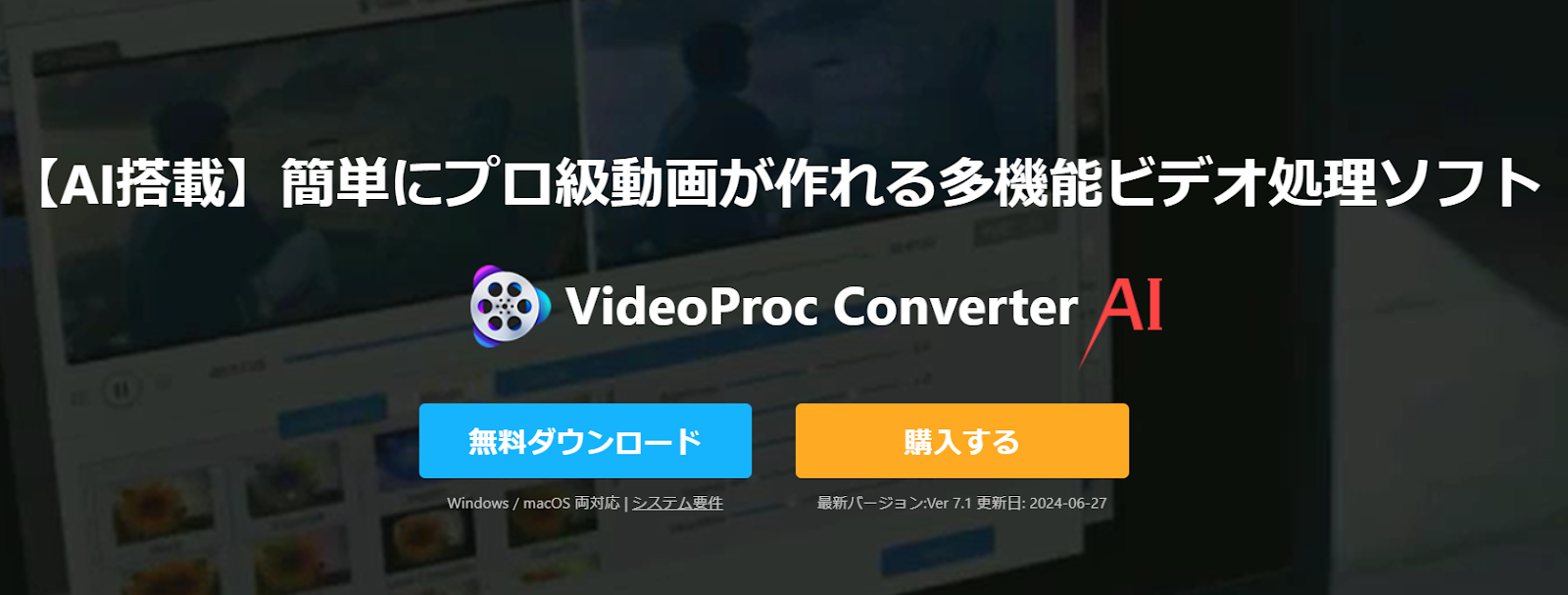
特徴 | 動画編集ソフトでありながら録音ソフトとしても人気 |
出力形式 | MP3・WMA・AACなど |
対応OS | Windows・Mac(AI機能搭載なし) |
料金プラン | <製品ダウンロード版> 年間プラン(初年度):3,280円 永久ライセンス:5,480円 動画処理+IOSデータ整理+動画編集:16,727円 |
おすすめな人の特徴 | 高速で質の高い音声録音を使用したい人 |
『VideoProc Converter AI』は動画編集ソフトですが、音声録音機能が優れているため録音ソフトとしてもよく利用されています。システム音とマイク音の両方を録音することが可能で、オンライン会議の際にも役立ちます。
また低いCPU使用で動作するため、PCへの負担を軽減しつつ高品質な作業が可能です。
Renee Audio Recorder Pro
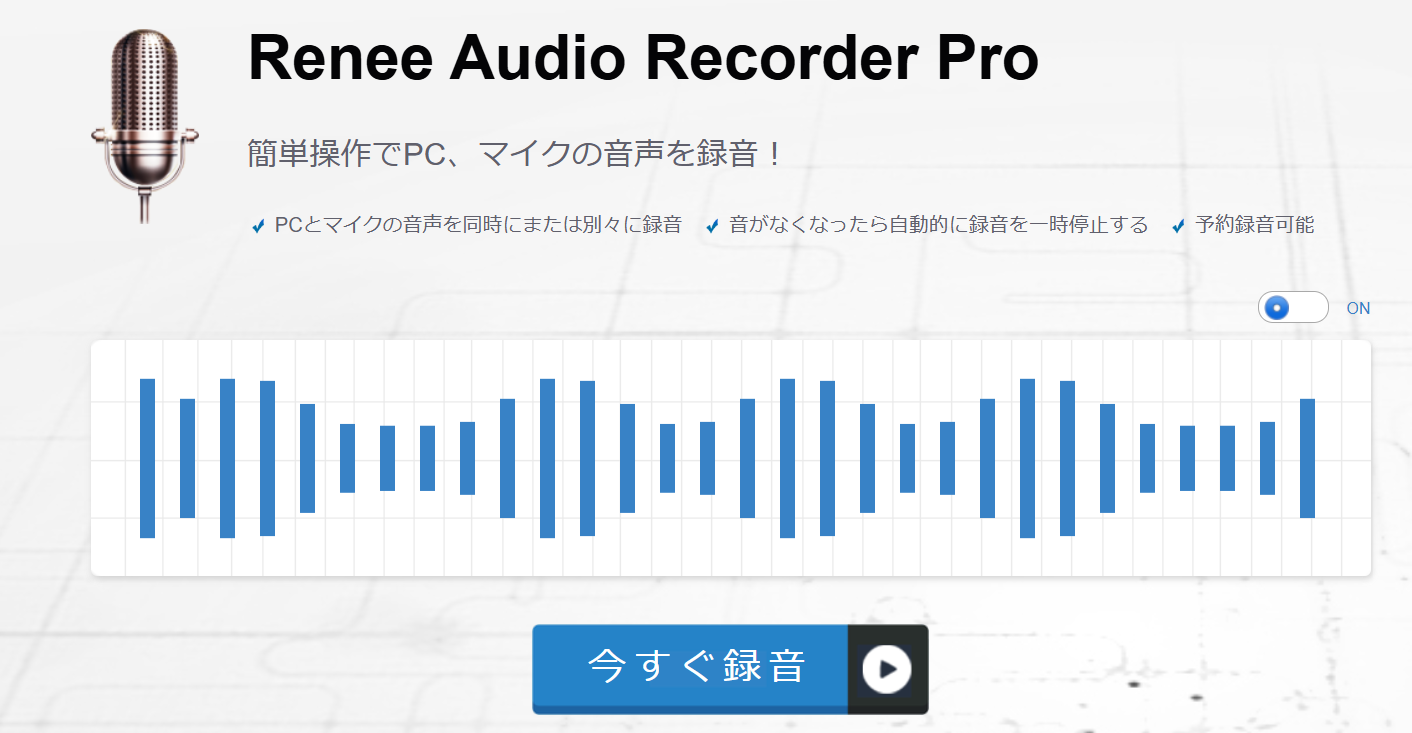
特徴 | 簡単な操作でコンピューター上の全ての音を記録 |
出力形式 | MP3・AAC・AC3・AIFF・AMR・AU・FLAC・M4A・M4B・M4R・MKA・MP2・OGG・RA・VOC・WAV・WMA |
対応OS | Windows XP/Vista/7/8/8.1/10 |
料金プラン | 永久版購入:2,950円(税抜) |
おすすめな人の特徴 | 予約録音や自動一時停止など機能が豊富 |
『Renee Audio Recorder Pro』は、多機能な録音機能に特化した録音ソフトです。時間を決めて予約録音したり、音がなくなると自動的に録音を一時停止したり、便利な機能が搭載されています。事前に予約しておくことで、重要な会議や商談などの録り逃しを防げるでしょう。
自分に合うPC用録音ソフトの選び方
録音ソフトはサービスによって機能や種類がさまざまです。録音ソフトを選ぶ際には、使用目的に合ったものや使い勝手が良いものを選ぶ必要があります。以下のポイントを参考に、自分に合った録音ソフトを選びましょう。
それぞれ詳しく解説します。
高音質な録音ができるか
録音ソフトによって、録音の品質はさまざまです。ノイズや歪みが多いと、再生や編集の際に聞き取りにくく、データを活かすことが難しいといったケースもあるでしょう。また、録音する際に使用するパソコンの性質によっても、録音品質に影響が生じる場合もあります。
そのため、自分が求める録音品質かどうかの確認が必要です。大切な会議や商談の前に、複数のソフトを使用して、音質をチェックするのも一つの方法です。
簡単に操作できるか
操作が簡単にできるかも、録音ソフトを選ぶ上で大切なポイントです。録音ソフトによっては機能が豊富であるためボタンや設定が多く、どこを押していいのか分からずに、使い始めるまでに時間がかかってしまう場合もあります。最初はできるだけ簡単に操作できる録音ソフトを選び、慣れてきたら他のソフトも試してみると良いでしょう。
また、ソフトが複雑だと、使いたい機能を見つけられなかったり、思い通りに録音できなかったりすることもあります。使い方のマニュアルやヘルプが充実しているかもあわせて確認するとよいでしょう。
録音データを管理しやすいか
録音したデータを管理しやすいかどうかも重要なポイントです。たとえ録音がうまくいってもデータの保存場所が分からなければ、データを活かすことができません。そのため、録音データはパソコン・クラウドどちらに保存されるのか確認しましょう。
また、ファイル名は自動で付けられるものか自分で変更できるかも、あわせて把握しておくと良いでしょう。
録音データを効率的に整理し必要なときにすぐにアクセスできるようにするために、何度か録音ソフトを操作してみるのも一つの方法です。タグ付けや検索機能が充実している録音ソフトを選ぶのもおすすめです。
セキュリティ対策は万全か
録音データにはプライバシーに関わる情報が含まれることが多いため、セキュリティ対策がしっかりしているソフトを選ぶことが大切です。
セキュリティ対策が明確でないソフトで録音をすると、音声データの流出による情報漏洩のリスクが生じます。これは無料・有料問わずに起こりうる可能性があるため、データポリシーがしっかりしている録音ソフトを選びましょう。
録音ソフトの中には、データを暗号化したりアクセス制限をかけたりすることができるソフトもあります。ダウンロードする前に、セキュリティ対策は万全か十分に確認し、安全にデータを管理できる録音ソフトを選択してください。
なお、『Rimo Voice』はセキュリティ対策が万全なため、情報流出を防ぎたい人も安心して利用できます。
外部の監査機関から情報セキュリティ認証を受けており、実際に個人だけでなく多くの企業にご活用いただいています。セキュリティ面での不安がある方は、ぜひ『Rimo Voice』の利用をご検討ください。
十分な時間の録音ができるか
録音時間も考慮すべきポイントの1つです。録音ソフトによっては、制限時間を設けているサービスもあります。長時間の会議や商談を録音したいのに、一度に録音できる時間が短いソフトや、長時間録音すると音質が低下するソフトもあります。
可能であれば録音時間に制限がなく、さらに音質も変わらず録音できるソフトを選ぶと良いでしょう。安心して録音作業を行うために、自分の使用目的に応じて十分な時間の録音ができるソフトを選んでみてください。
目的に合った使い方ができるか
録音ソフトを選ぶ際は、使用目的に合った機能が揃っているか確認しましょう。録音ソフトにはさまざまな機能があり、得意分野も異なります。自分が必要とするものと一致しているか、もしくは近いものなのか、あらゆる視点から確認するのがおすすめです。
一例を挙げると、長時間の会議や商談を記録したい場合は、十分な時間分の録音ができるソフトを選ぶ必要があります。自動保存機能や、音声がなくなると録音を自動で一時的に停止する機能があると便利です。
一方で、シンプルな音声メモの録音には、ボイス レコーダーのような基本的な機能が揃った録音ソフトが適しているでしょう。
無理なく使い続けられる料金か
録音ソフトの利用にかかる料金も重要なポイントです。無料ながら機能が豊富な録音ソフトもありますが、有料ソフトはユーザーが使いやすいように設計されているものが多いです。また、より機能が充実していて、操作性にも優れています。
多機能なソフトは魅力的ですが、利用目的に合っていなければ意味がありません。機能と料金を総合的に判断して、無理なく続けられる料金形態のものを選ぶと良いでしょう。
ただし、録音ソフトの利用目的によっては無料ソフトで十分な場合もあるため、慎重に検討して、最適な録音ソフトを選びましょう。
PCで手軽に録音・文字起こし・要約するなら『Rimo Voice』がおすすめ
PCで録音をしたい方・録音したデータを元に、文字起こしや要約をしたい方は『Rimo Voice』がおすすめです。
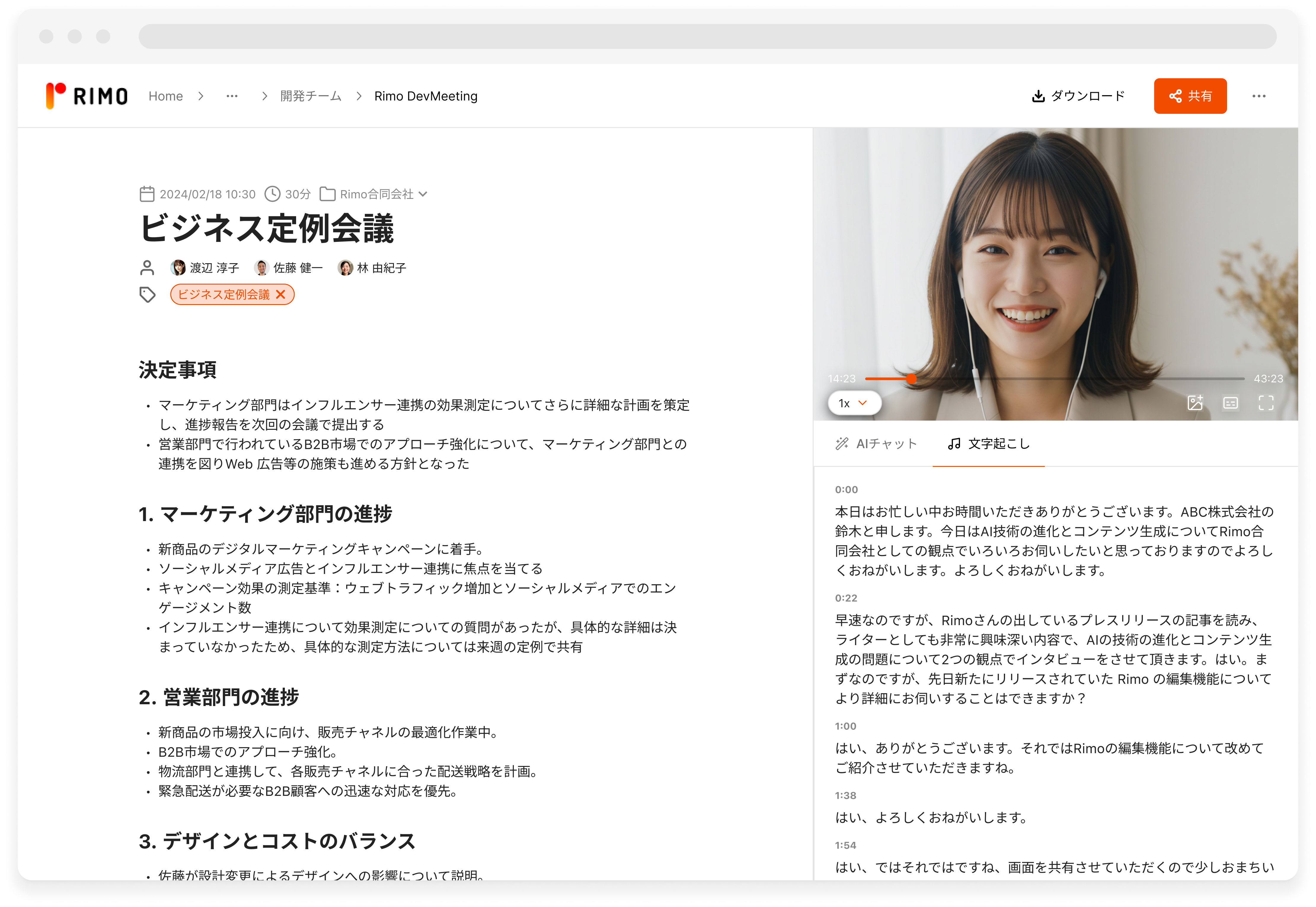
『Rimo Voice』は、録音と同時にリアルタイムで音声をテキストに変換する機能をもつ、有料録音ソフトです。
これまで会議や商談を録音したものの、文字起こしに時間がかかったり聞き取りにくかったりして、録音データを効率よく活用できずにいた方も少なくないでしょう。
『Rimo Voice』を利用することで、録音しながら文字起こしできるため、議事録やレポートの作成時間を大幅に削減できます。また、高品質な録音機能を搭載しているため、精度が高いのが特徴です。すでに録音したデータを文字起こし・議事録化することもできます。
1週間の無料トライアルもありますので、興味がある方はぜひ試してみてください。
自分に合うPC用録音ソフトを見つけよう!
録音ソフトは、音声を録音できる便利なツールです。サービス内容や機能は録音ソフトによってさまざまな種類があるため、どれを使うか迷うことも多いでしょう。自分に合ったソフトを選ぶためには、利用目的を明確にし何を重視するかを決めることが大切です。
複数の録音ソフトを試し、録音と再生を繰り返してみるのも自分に合う録音ソフトを見つけるポイントです。録音ソフトを使用してみたい人は、本記事を参考に自分の理想に近いものを見つけてみてはいかがでしょうか。
関連記事
タグ
- 会議関連
- 業務効率化
一覧に戻る